Activa la cámara
Pulsa Menú.
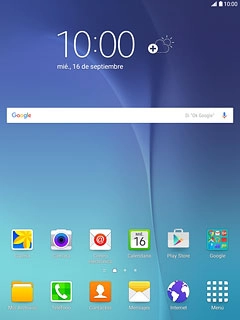
Pulsa Cámara.
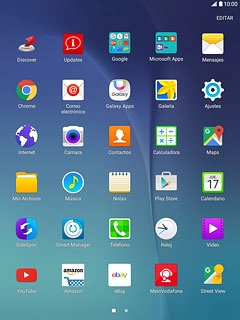
Utiliza la cámara
En los pasos siguientes puedes ver cómo:
Acercar o alejar la imagen
Seleccionar la resolución
Activar o desactivar la información de la posición GPS
Tomar una fotografía
Acercar o alejar la imagen
Seleccionar la resolución
Activar o desactivar la información de la posición GPS
Tomar una fotografía

Acerca o aleja la imagen
Desliza dos dedos alejándolos y acercándolos el uno del otro para acercar o alejar la imagen.

Selecciona la resolución
Pulsa el icono de ajustes.
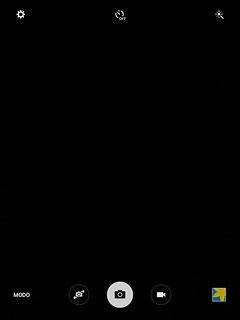
Pulsa Tamaño imagen (trasera).
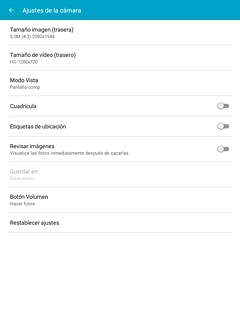
Pulsa la resolución deseada.
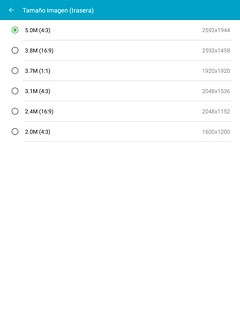
Activa o desactiva la información de la posición GPS
Pulsa Etiquetas de ubicación para activar o desactivar la función.
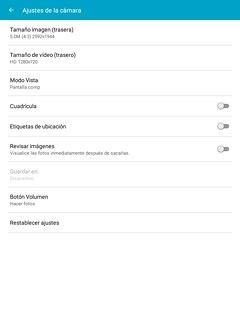
Si activas la función:
Pulsa ACEPTAR.
Pulsa ACEPTAR.
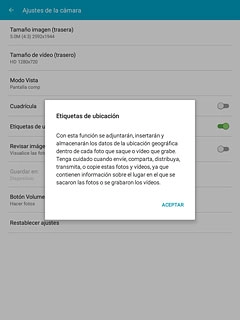
Pulsa la tecla de retroceso para regresar al modo de cámara.

Toma una fotografía
Dirige la lente de la cámara hacia el objeto deseado y pulsa el icono de cámara.
La fotografía se guarda automáticamente.
La fotografía se guarda automáticamente.

Vuelve a la pantalla de inicio
Pulsa la tecla de inicio para terminar y regresar a la pantalla de inicio.

¿Te ha resultado útil esta información?
✓¡Gracias por tu valoración!
✓Puedes expresar tu queja a través del asistente virtual.
Hablar con TOBi




